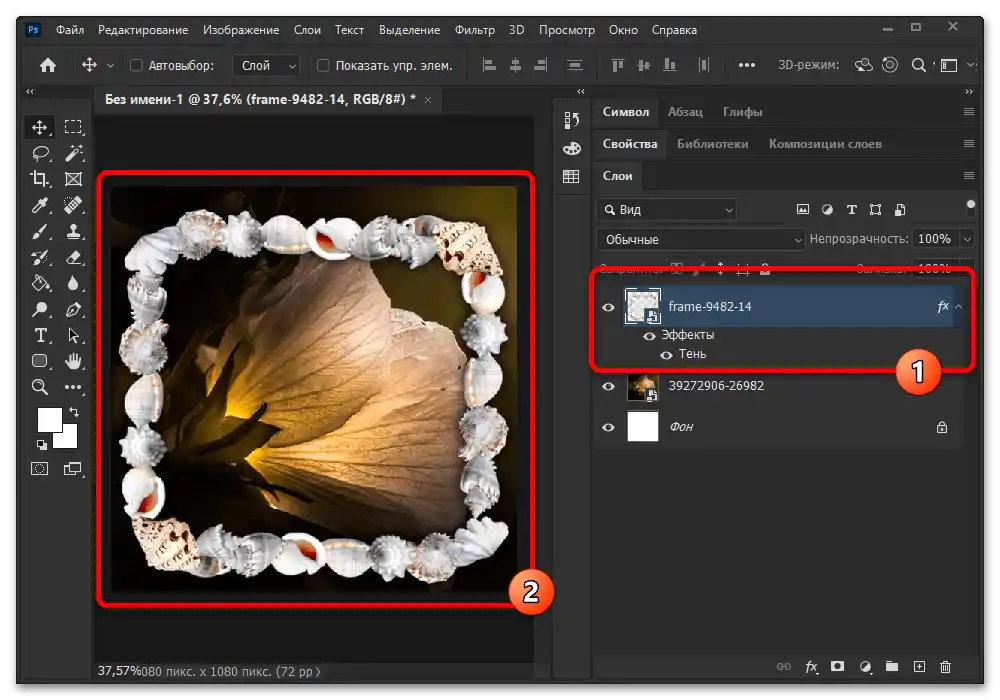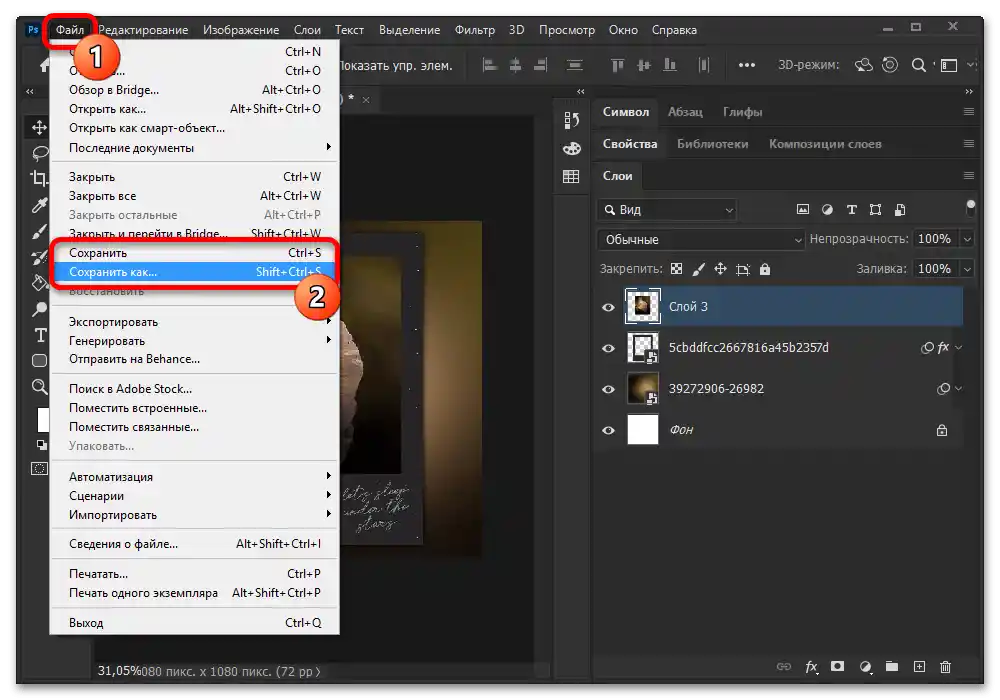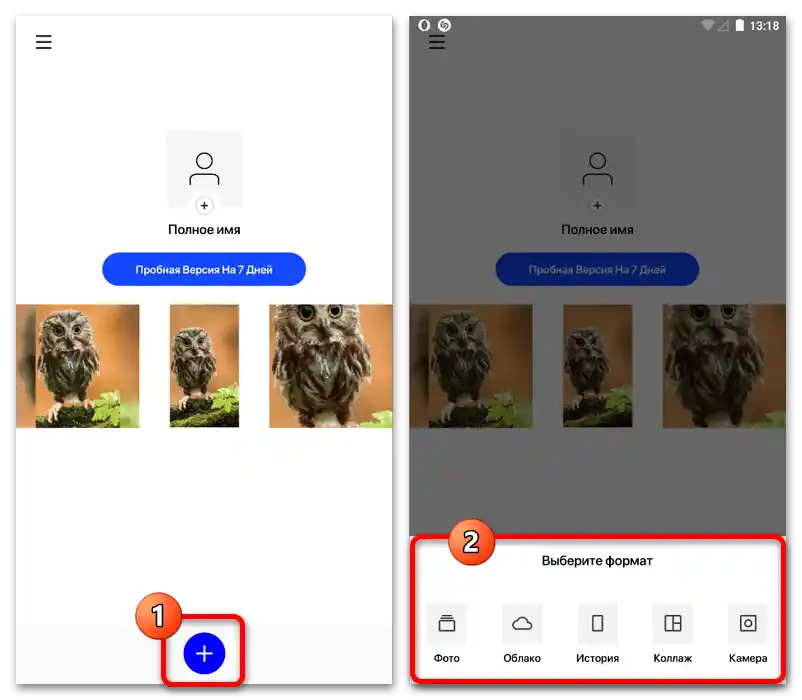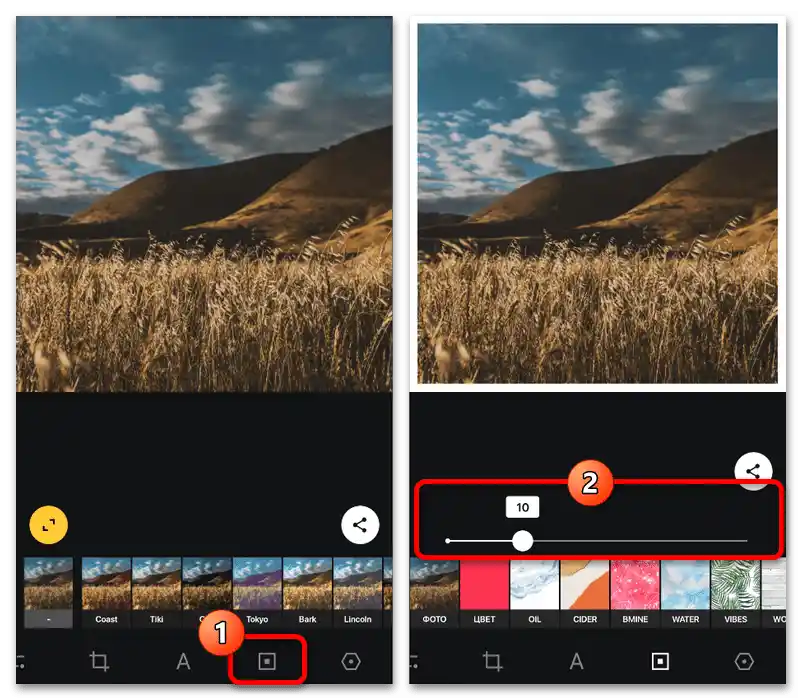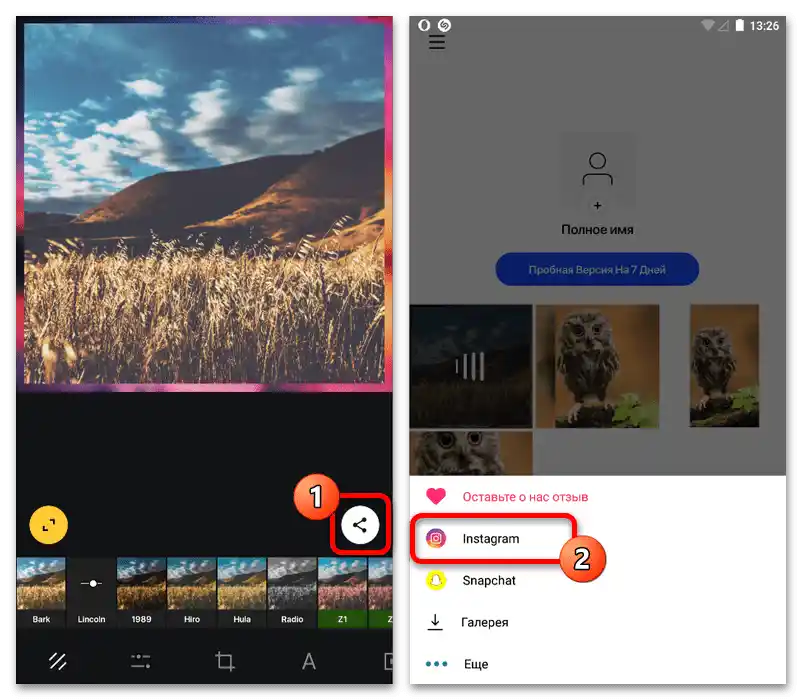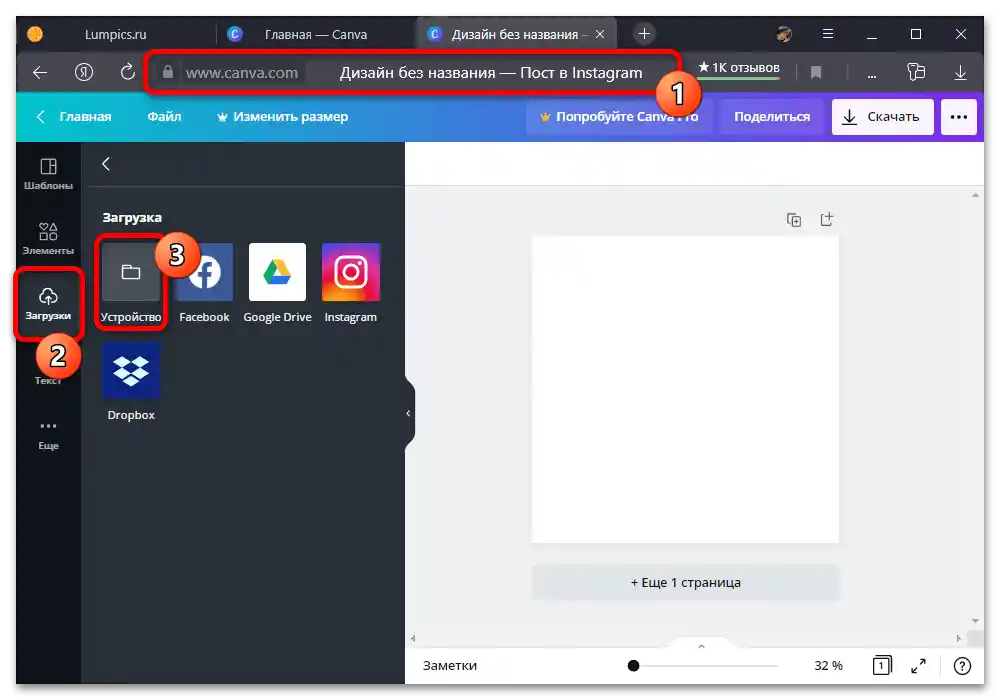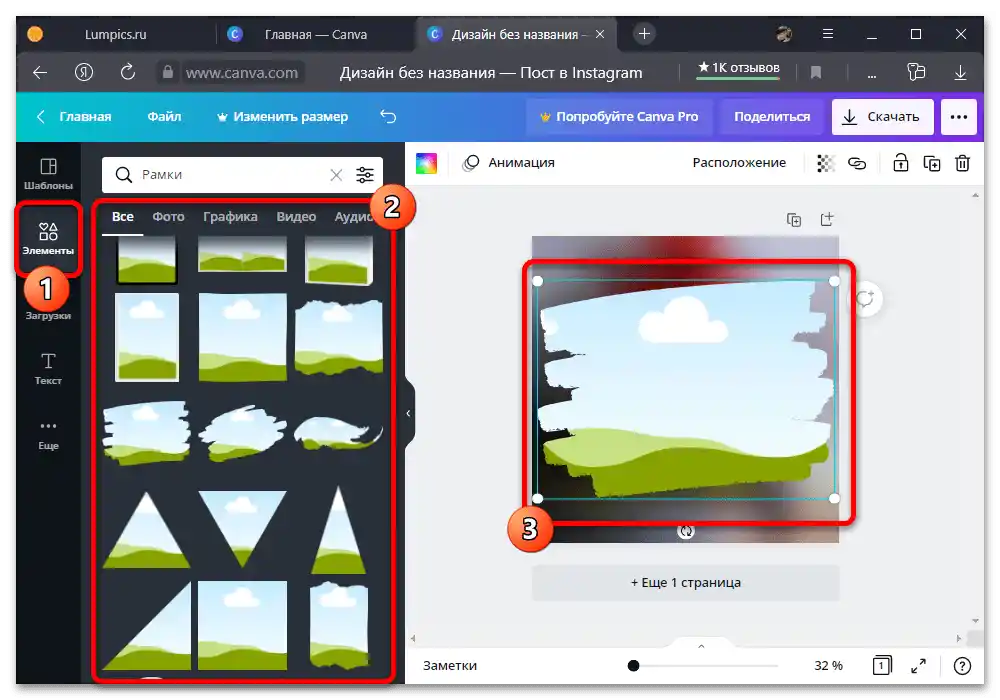Obsah:
Spôsob 1: Štandardné možnosti
V oficiálnej mobilnej aplikácii Instagram, ktorá je zároveň najpokročilejšou verziou, chýbajú nástroje na pridávanie rámcov, preto najdostupnejším riešením môžu byť bežné štetce. Na využitie tejto možnosti je potrebné vytvoriť príbeh, prejsť do vnútorného editora a na hornej lište kliknúť na označené tlačidlo na snímke obrazovky.
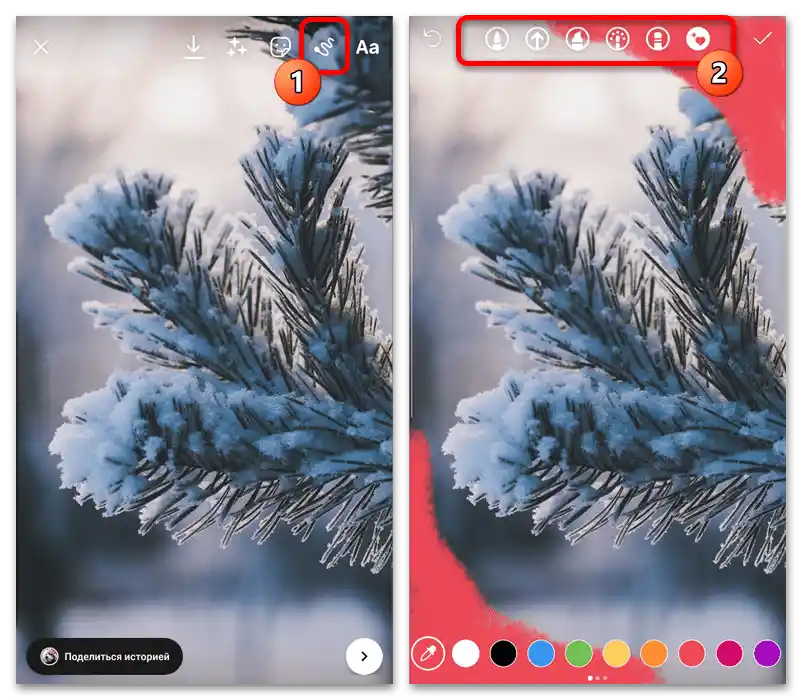
Tvorba rámca spočíva v samostatnom kreslení podľa vašich požiadaviek, pričom na to môžete využiť panely v rôznych častiach obrazovky. Na detaily sa nebudeme zameriavať, pretože relevantnosť tohto riešenia je sporná.
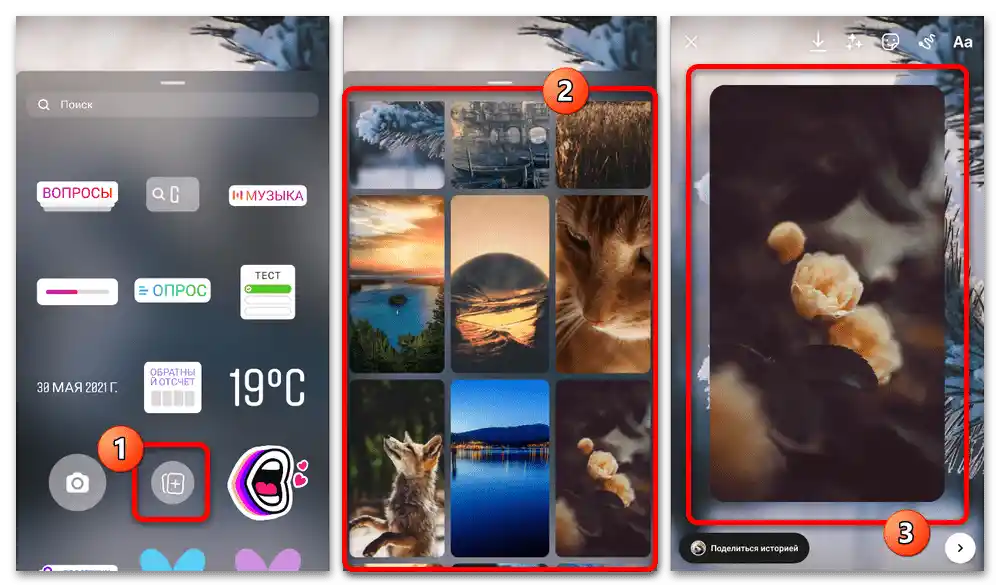
Ako alternatívu môžete využiť nálepku na vkladanie obrázkov na existujúci obsah, opäť v rámci editora príbehov. Ak sa snažíte, môžete vytvoriť dosť efektný rámec z rôznych snímok, starostlivo umiestnených v rôznych častiach hlavného súboru.
Spôsob 2: Hotové riešenia
Na internete, napríklad na stránke služby Pinterest, môžete nájsť množstvo hotových šablón rámcov, ktoré stačí len aplikovať na požadované obrázky a následne pridať do Instagramu. Na tieto účely je najlepšie použiť externé grafické editory ako Adobe Photoshop, na ktorom bude postup ďalej demonštrovaný.
Prečítajte si tiež: Úprava fotografií a tvorba rámca v Adobe Photoshop
- Najprv je potrebné nájsť alebo samostatne vytvoriť zdrojový rámec. Ak ste sa rozhodli použiť cudzie materiály, dbajte na podporu priehľadnosti, zatiaľ čo vytvorenie nového materiálu bolo popísané v inom článku.
- Otvorenie Photoshopu a cez menu "Súbor" začnite vytváranie nového obrázka.Hodnoty v bloku "Povolenie" je potrebné nastaviť podľa vlastného uváženia v závislosti od veľkosti fotografie a rámu.
- Vopred pripravený súbor na publikáciu pretiahnite do pracovnej oblasti editora, zmeňte mierku a zarovnajte. Ako alternatívu môžete jednoducho otvoriť pôvodnú fotografiu.
- Uložený rám v formáte PNG je potrebné pridať rovnakým spôsobom a umiestniť na požadované miesto. Na úpravu použite štýly vrstvy a ďalšie nástroje, ktorých podrobnosti nebudeme rozoberať.
![Ako vytvoriť rámček na Instagrame_007]()
Kombinovaním rôznych efektov je celkom možné dosiahnuť jedinečný výsledok. Taktiež nezabúdajte na filtre samotného Photoshopu, ktoré umožňujú pridávať rozostrenie okolo rámu a mnoho ďalšieho.
- Uloženie môžete vykonať cez menu "Súbor", využitím položky "Uložiť ako" a nastavením vhodných parametrov. Pre Instagram sa výborne hodí formát PNG aj JPG, pričom druhý zaručuje lepší prenos odtieňov.
![Ako vytvoriť rámček na Instagrame_009]()
Nahrávanie konečnej práce do sociálnej siete je možné vykonať ako z počítača, riadiac sa opísanými odporúčaniami z iného článku na stránke, tak aj cez aplikáciu. Všimnite si, že iba v mobilnej aplikácii sú k dispozícii pomocné filtre, ktoré výrazne zlepšujú vzhľad obrázka.
Podrobnejšie: Pridanie obrázkov do Instagramu
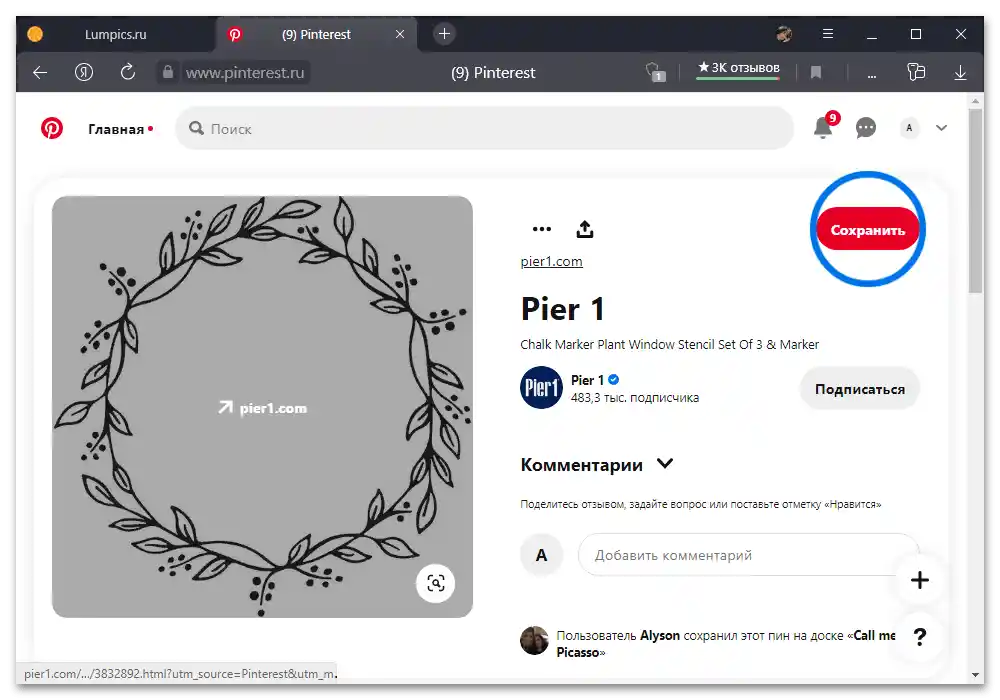
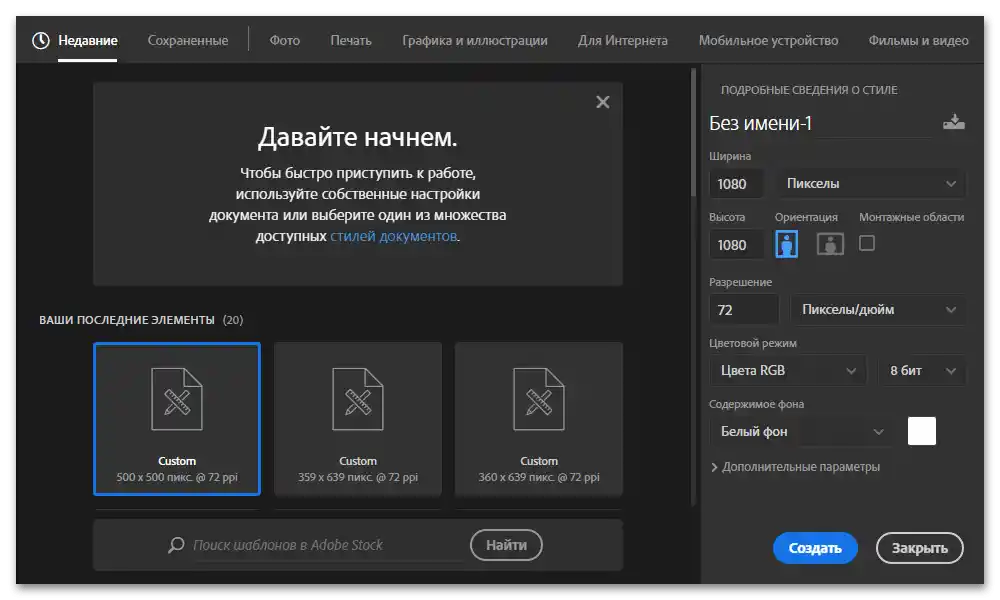
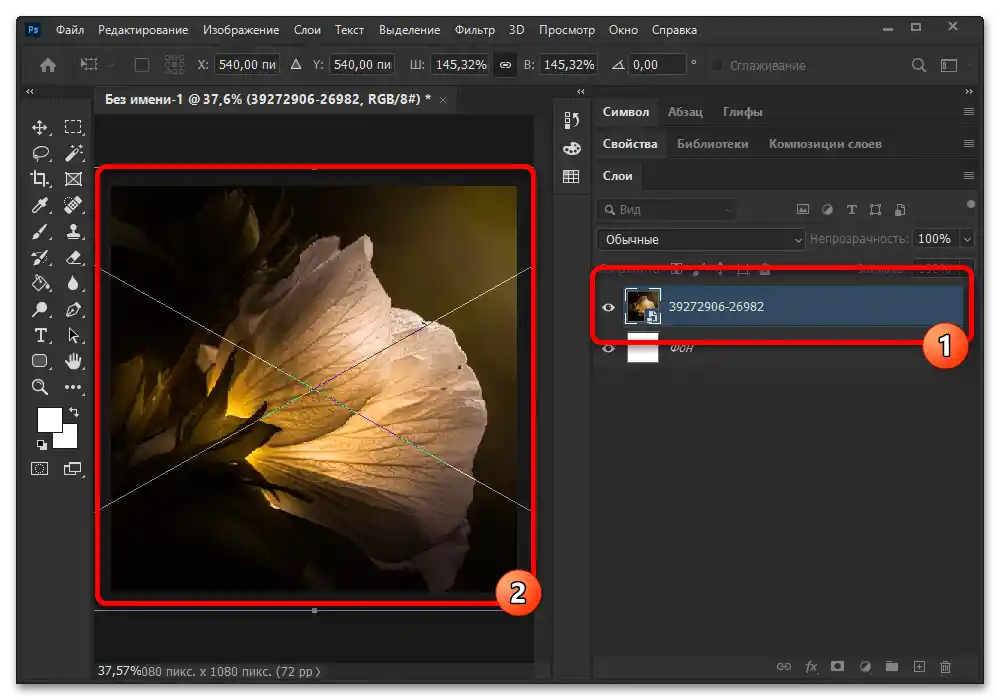
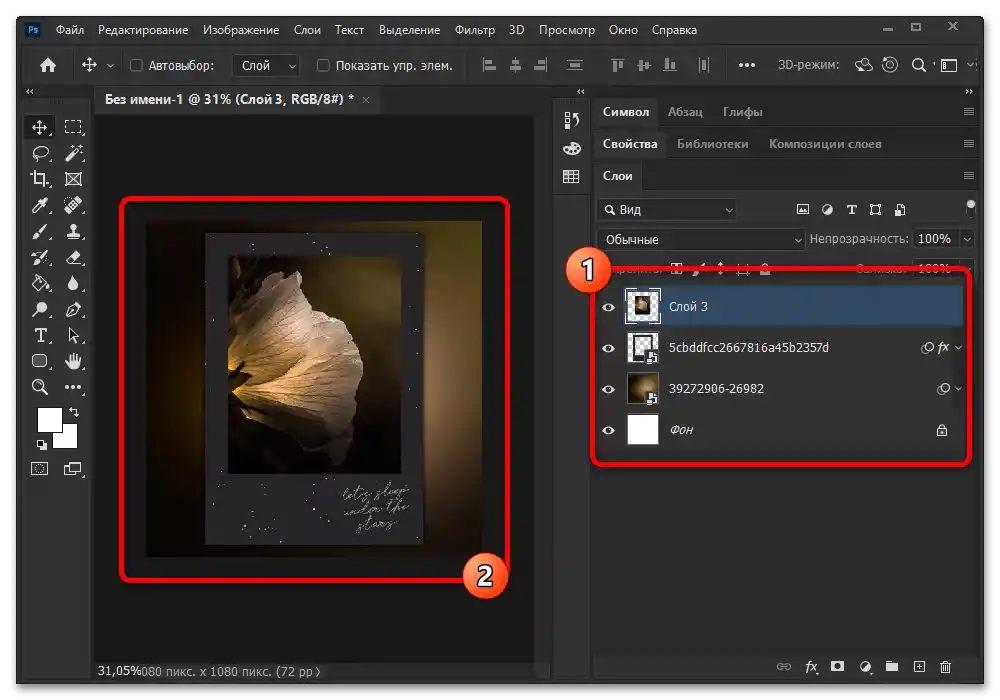
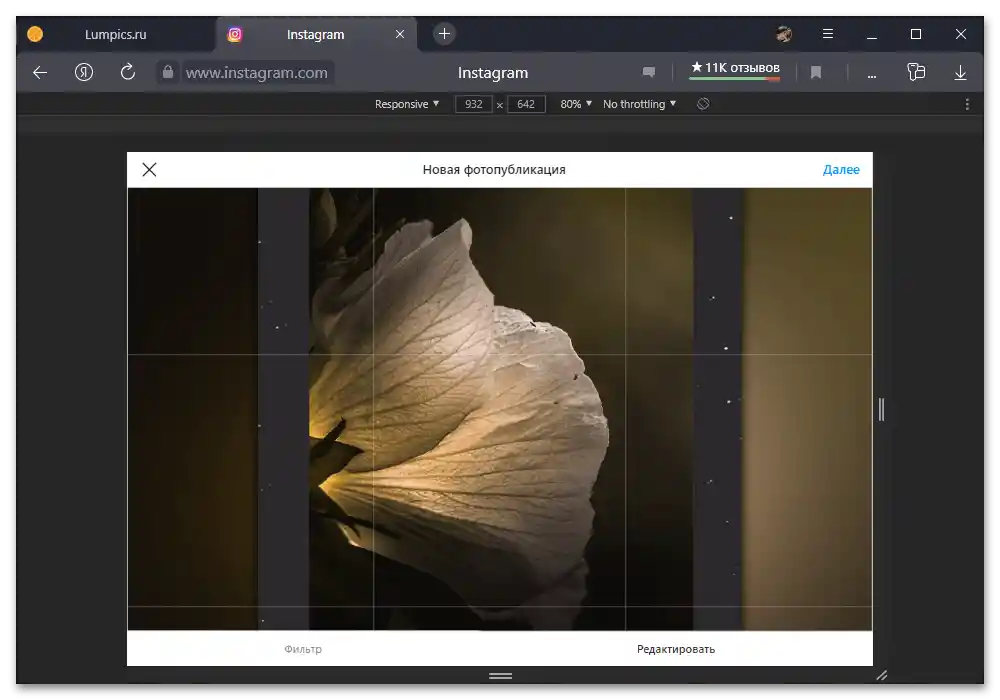
Na vykonanie uvedenej úlohy, ak vám nevyhovuje používať externé programy, môžete sa obmedziť na štandardné nástroje editora príbehov. V tomto prípade je potrebné položiť súbor s rámom na existujúci a umiestniť na požadované miesto, ako bolo opísané v inej predtým spomínanej inštrukcii.
Spôsob 3: Externé aplikácie
V súčasnosti existuje obrovské množstvo grafických editorov pre mobilné zariadenia, ktoré umožňujú pridávať rámce rôznymi spôsobmi, od použitia samostatnej funkcie po kombinovanie obrázkov.Prvý variant podrobne preskúmame na príklade jednej takejto aplikácie, zatiaľ čo druhý už bol preskúmaný na príklade Photoshopu.
- Stiahnite a nainštalujte aplikáciu pomocou jedného z uvedených odkazov a zakúpte si predplatné, ak potrebujete prístup k plnému súboru funkcií. Potom na úvodnej stránke kliknite na tlačidlo s ikonou "+" a vyberte jeden z dostupných formátov.
![Ako vytvoriť rámček na Instagrame_011]()
Ak potrebujete pridať foto, súčasne je podporované nahrávanie maximálne jedného snímku. Ostatné formáty nebudeme zvažovať, ale ak chcete, môžete ich vyskúšať sami.
- Keď sa dostanete na hlavnú stránku editora, najprv by ste mali pomocou dolného panela prejsť na označenú kartu "Orezanie" a vybrať jeden z dostupných rozmerov. To je potrebné na to, aby ste pôvodne prispôsobili obrázky pre danú sekciu Instagramu.
- Uložte zmeny pomocou začiarknutia na hornej lište a, vrátiac sa na predchádzajúcu obrazovku, sa dotknite nástroja s obrázkom rámu, ako je znázornené v našom príklade. Tu pomocou posúvača môžete nastaviť veľkosť, ktorá je aktuálna pre všetky možné varianty úpravy.
![Ako vytvoriť rámček na Instagrame_014]()
Ak vám nevyhovuje štandardný biely štýl, môžete zmeniť farbu, pridať foto, vrátane rozmazaného variantu, alebo využiť sady od vývojárov aplikácie. Bohužiaľ, v rámci jedného projektu môžete použiť maximálne jeden štýl, ale nič nebráni tomu, aby ste v budúcnosti po uložení spracovali to isté obrázok.
- Dokončite prípravu súboru na export a kliknite na tlačidlo "Zdieľať" nad dolným panelom. Po uložení sa na obrazovke objaví vyskakovacie okno s možnosťou výberu "Instagram" pre rýchle vytvorenie publikácie.
![Ako vytvoriť rámček na Instagrame_016]()
Uvedený bod umožní okamžite vybrať formát zápisu, či už ide o príspevok do feedu alebo príbeh, a preniesť obrázok do príslušného interného editora oficiálneho klienta sociálnej siete. Ostáva len vykonať umiestnenie podľa analógie s akoukoľvek inou publikáciou tej istej kategórie.
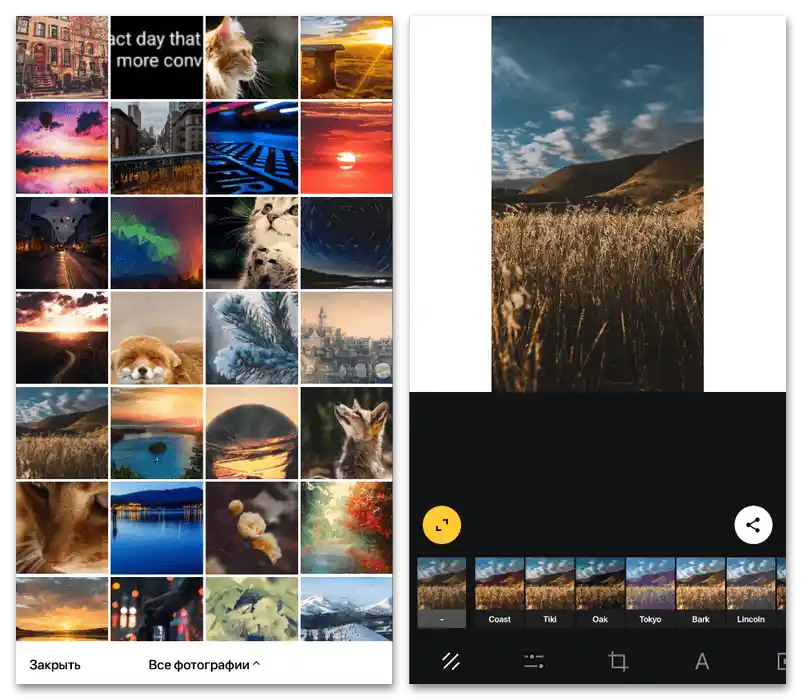
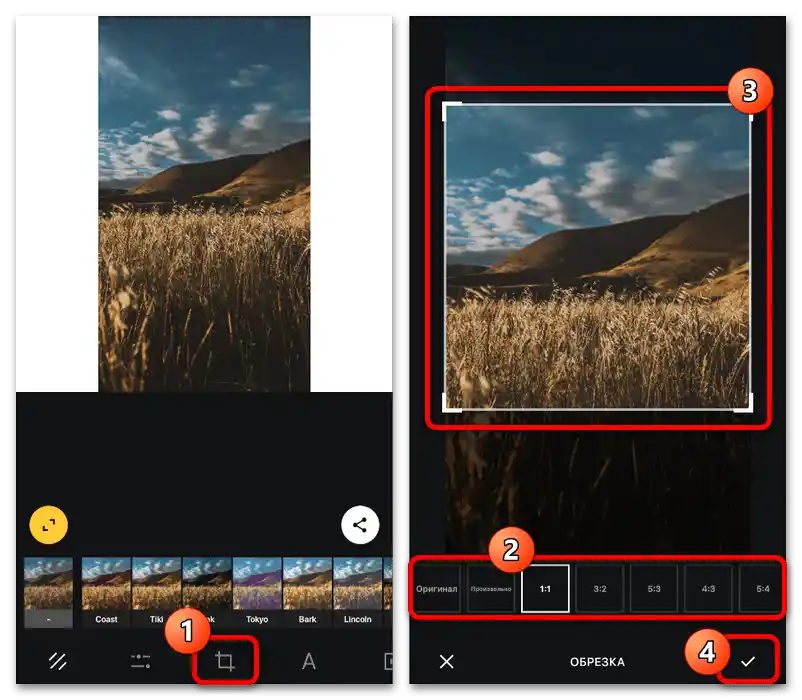
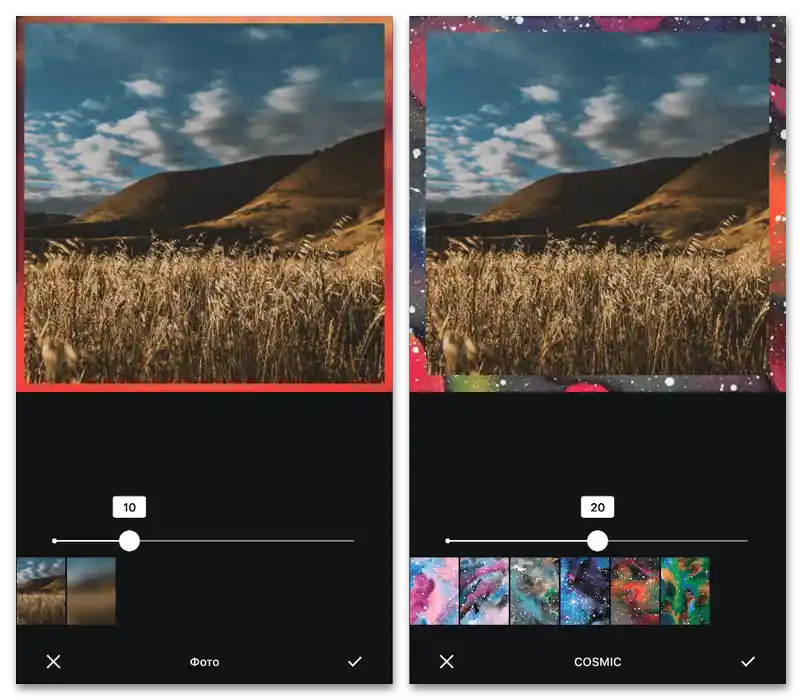
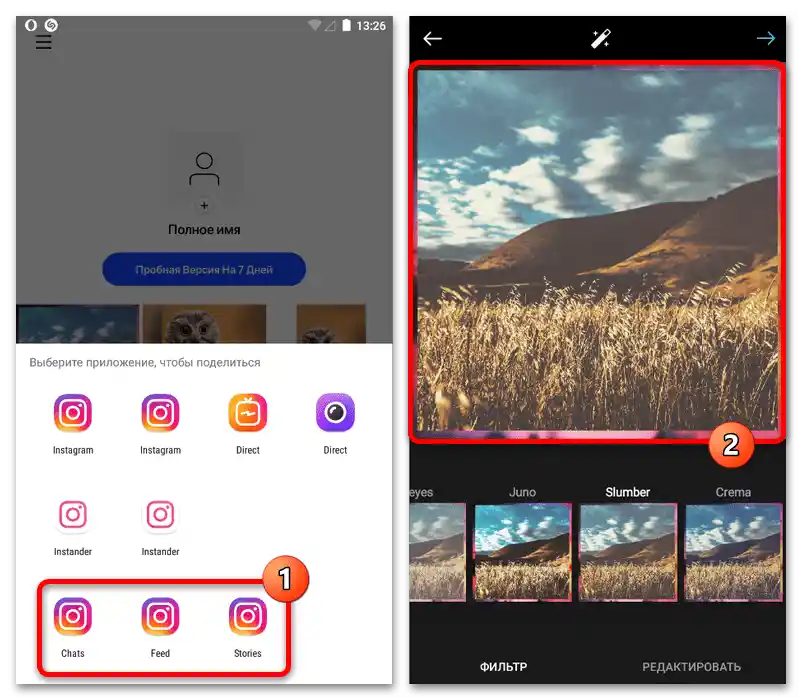
Hlavnou nevýhodou riešení pre mobilné zariadenia je potreba zakúpenia platených predplatných vo väčšine prípadov, čo sa nedá povedať o prostriedkoch pre PC. Zároveň len takto je možné publikovať hotový obrázok priamo na Instagrame bez uloženia a ručného nahrávania.
Spôsob 4: Online služby
Okrem plnohodnotných grafických editorov, ktoré vyžadujú inštaláciu na zariadenie, je na internete možné nájsť online služby, ktoré poskytujú podobné možnosti. Ak nemáte problémy so rýchlosťou a kvalitou pripojenia, môže sa toto riešenie stať najlepšou voľbou medzi prezentovanými v rámci inštrukcie.
- Využite uvedený odkaz a po príchode na hlavnú stránku sa prihláste, čo je potrebné na úspešné uloženie v budúcnosti. Po dokončení prejdite na tej istej obrazovke na kartu "Sociálne siete" a medzi možnosťami vyberte "Publikácia na Instagrame" alebo "Príbeh na Instagrame".
- Aby ste pridali nový pozadový obrázok, pomocou bočného panela otvorte sekciu "Nahrávky", kliknite na tlačidlo "Nahrať médiá" a vyberte vhodný súbor na zariadení. Ak ste už predtým pracovali s týmto zdrojom, ako alternatívu môžete použiť fotografie zo zoznamu "Obrázky".
![Ako vytvoriť rámček na Instagrame_019]()
Kliknutím na miniaturu požadovaného súboru použite bočné orámovania na zmenšenie alebo zväčšenie.Ak je to potrebné, môžete podobným spôsobom pridať hneď niekoľko obrázkov, z ktorých každý sa upravuje samostatne.
- Kliknite na tlačidlo "Efekty" na hornej lište editora, posuňte zoznam až na samý spodok a nájdite sekciu "Rámce". Pri výbere tohto súboru využite možnosť "Pripojiť", aby ste vykonali odblokovanie.
- Po návrate do sekcie "Efekty" nájdite nový blok "Rám" a kliknite na "Zobraziť všetko". Z tohto zoznamu stačí jednoducho vybrať rám, aby sa automaticky aplikoval na obrázok, ako je znázornené v príklade.
- Ak vás takáto možnosť neuspokojuje, môžete prepnúť na kartu "Prvky", nájsť kategóriu "Rámce" a kliknúť na "Zobraziť všetko". Predložené efekty sa pridávajú na obrázok ako samostatné prvky, z ktorých každý môže mať vlastnú fotografiu.
![Ako vytvoriť rámček na Instagrame_023]()
Potiahnite jeden z šablón do pracovnej oblasti editora, upravte ho a prejdite na kartu "Nahrávky". Rovnako je potrebné uchopiť a presunúť jeden z súborov do oblasti práve pridaného rámu.
- Po dokončení zmien, pre uloženie konečnej práce v pravom hornom rohu webovej stránky kliknite na tlačidlo "Stiahnuť" a nastavte vhodné exportné parametre. Bohužiaľ, rozlíšenie nad 1080×1080 nebude dostupné bez zakúpenia plateného predplatného.
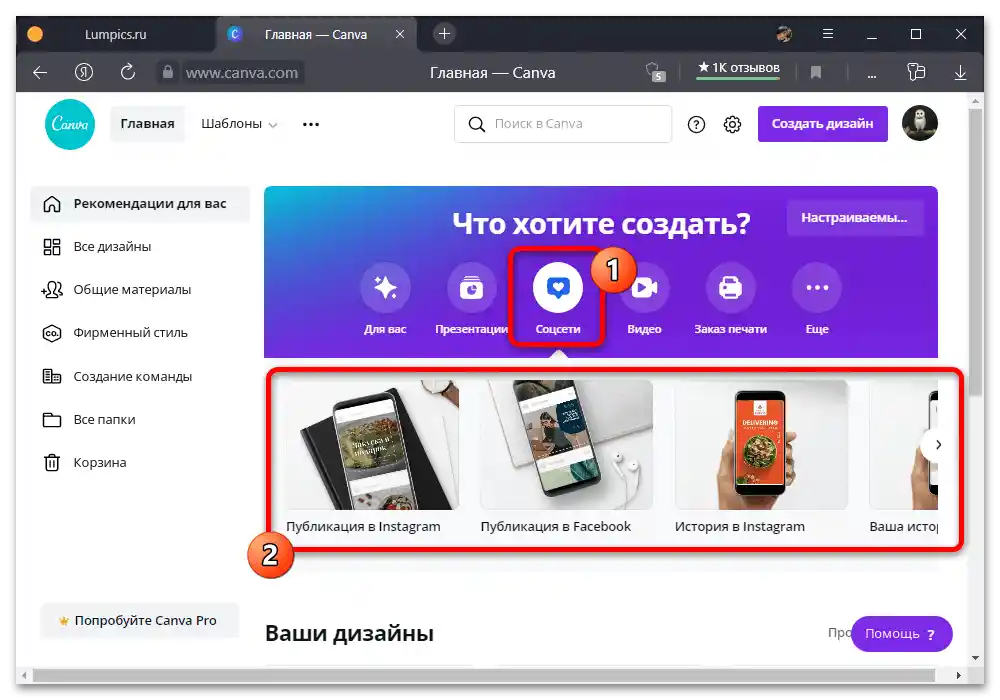
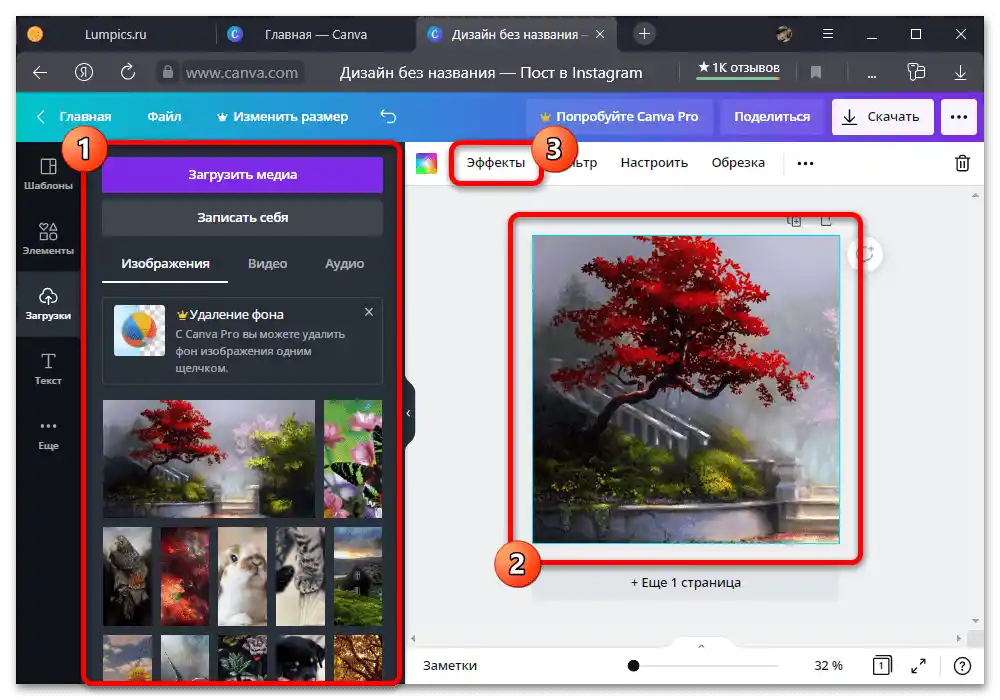
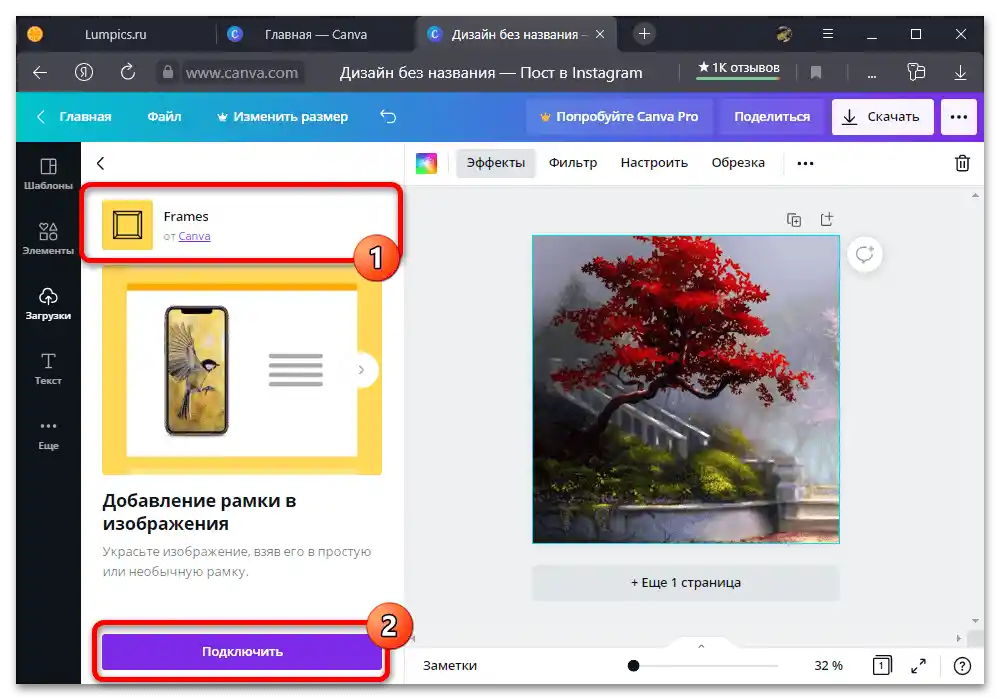
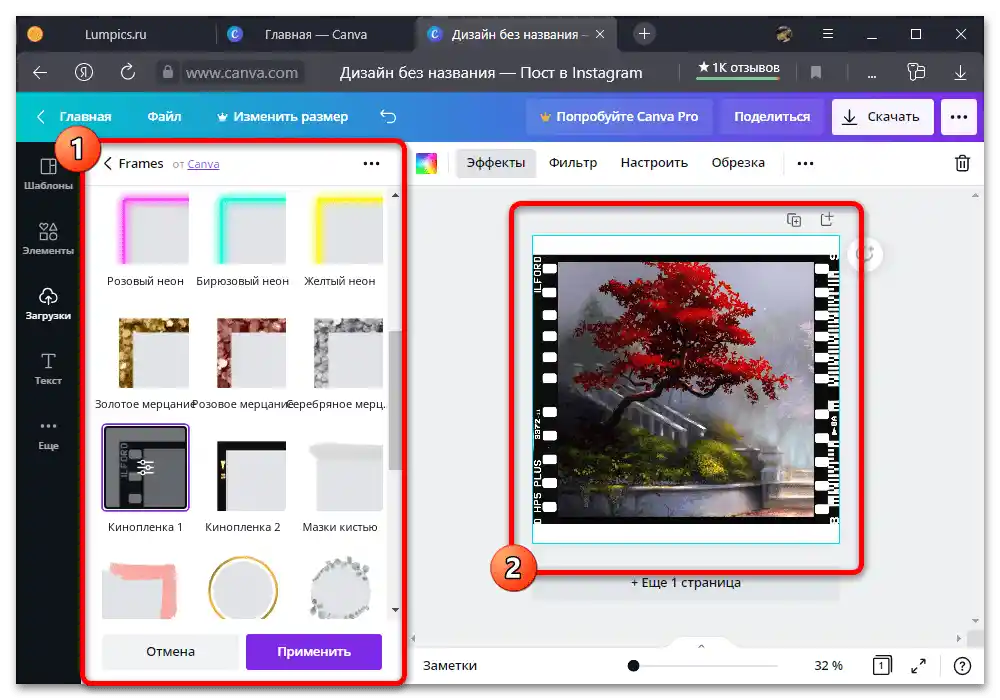
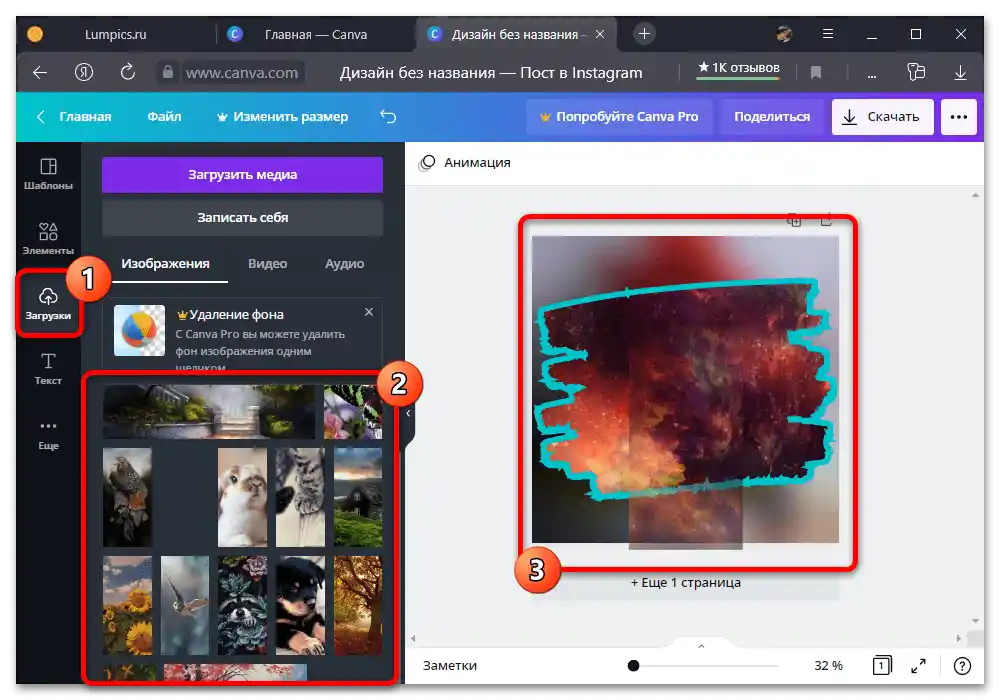

Publikáciu na Instagrame je možné uskutočniť prostredníctvom webovej stránky a oficiálneho klienta sociálnej siete. Tento online servis má tiež vlastnú rovnomennú aplikáciu, ktorá umožňuje export priamo bez predchádzajúceho uloženia.
Spôsob 5: Vytváranie koláží
Okrem predložených riešení je možné pridať rám k publikácii na Instagrame, vrátane štandardných prostriedkov, vytvorením koláže.Na tieto účely bude stačiť otvoriť vnútorný editor príbehov, na jednej z bočných panelov stlačiť tlačidlo s nápisom "Koláž" a podľa vlastného uváženia vyplniť predložené rámce.
Podrobnejšie: Vytvorenie koláže na Instagrame
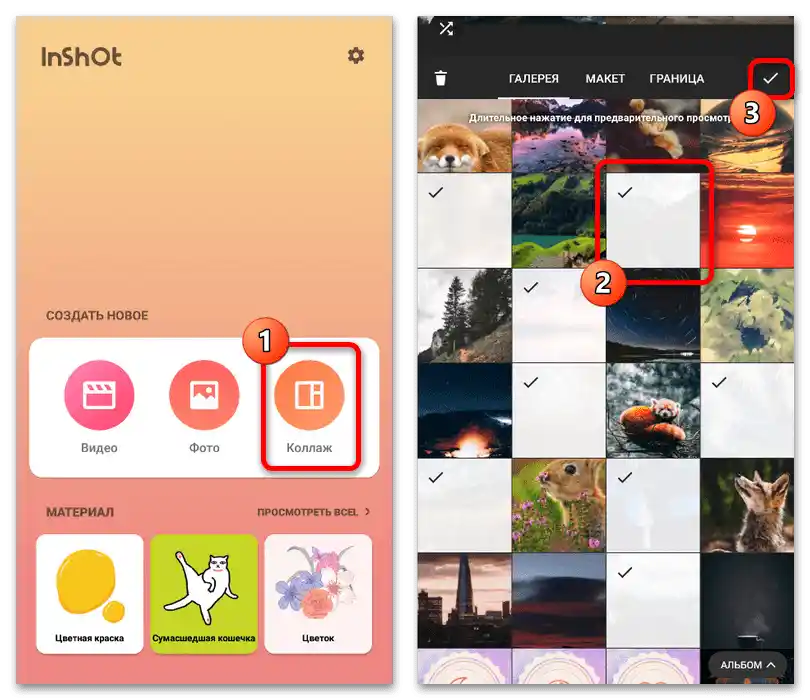
Výrazne zlepšiť vzhľad publikácie je možné použitím externých grafických editorov, z ktorých niektoré boli spomenuté skôr. Okrem toho je takýto prístup jediným spôsobom, ako umiestniť koláže v rámci bežných príspevkov do feedu sociálnej siete.